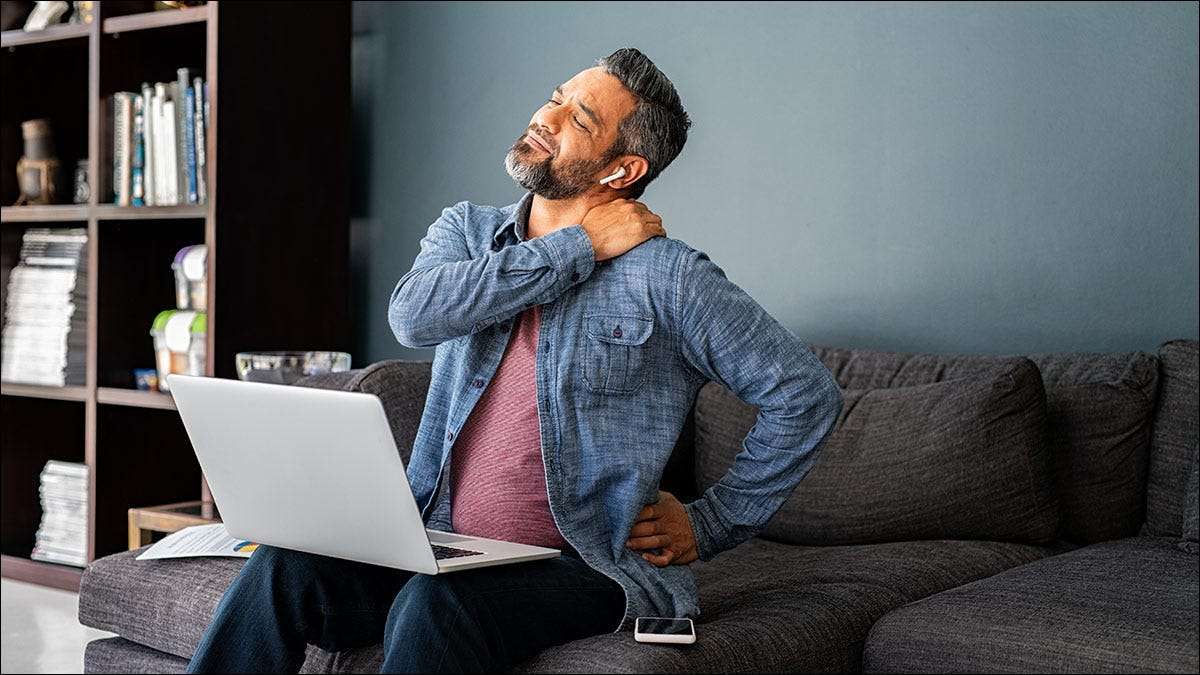ทุกคนใช้ในการวางแนวหน้าจอภูมิทัศน์บนคอมพิวเตอร์เดสก์ท็อป แต่บนสมาร์ทโฟนและแท็บเล็ตเราสลับระหว่างแนวตั้งและแนวนอนด้วยการละทิ้งเกย์ ดังนั้นทำไมไม่เพลิดเพลินกับความยืดหยุ่นแบบเดียวกันกับคอมพิวเตอร์เดสก์ท็อปของคุณด้วยจอภาพโหมดแนวตั้ง?
1. ใช้แนวตั้งแทนพื้นที่แนวนอน
เหตุผลหนึ่งที่ยอดเยี่ยมในการใช้จอภาพแนวตั้งคือคุณควรใช้ พื้นที่โต๊ะทำงาน . ในขณะที่คุณมีอสังหาริมทรัพย์หน้าจอจำนวนเท่ากัน แต่รอยเท้าของจอภาพนั้นเล็กกว่ามาก คุณสามารถใส่จอมอนิเตอร์แนวตั้งหลายตัวติดกันเพื่อพื้นที่จำนวนมากอย่างแท้จริง
2. การแก้ไขเอกสารที่ดีขึ้น
หากคุณแก้ไขเอกสารตัวประมวลผล Word หรือ PDF ที่ใช้ไฟล์ การวางแนวหน้าภาพ จากนั้นการใช้จอภาพของคุณในโหมดแนวตั้งนั้นสะดวกสบายกว่าในโหมดแนวนอนอย่างมาก นำมาจากคนที่เขียนและแก้ไขหลายพันหน้าสำหรับการใช้ชีวิตหน้าเดียวปลิวไปเพื่อเติมเต็มหน้าจอโหมดแนวตั้งเป็นเรื่องง่ายมากในสายตา!
ที่เกี่ยวข้อง: วิธีสร้างภูมิทัศน์หน้าเดียวในเอกสาร Word
3. การแก้ไขภาพบุคคลที่มีประสิทธิภาพมากขึ้น
หลักการเดียวกันสำหรับการแก้ไขเอกสารใช้กับรูปภาพที่อยู่ในแนวตั้ง ด้วยการปรับจอภาพของคุณให้ตรงกับกรอบของภาพคุณจะได้เห็นการแสดงภาพที่ใหญ่ที่สุดของภาพเต็มรูปแบบที่เป็นไปได้บนหน้าจอนั้น
4. การเข้ารหัสอย่างชาญฉลาด

หนึ่งในกรณีการใช้งานที่พบบ่อยที่สุดสำหรับจอภาพแนวตั้งคือในโลกของการเขียนโปรแกรม รหัสซอฟต์แวร์มีแนวโน้มที่จะมีบรรทัดสั้น ๆ แต่การได้รับมากที่สุดเท่าที่จะเป็นไปได้บนหน้าจอสามารถช่วยให้ Coder เห็นปัญหาที่เลื่อนขึ้นและลงจะพลาด เป็นเรื่องปกติที่จะเห็นโปรแกรมเมอร์ที่มีหนึ่งแนวตั้งและทิวทัศน์หนึ่งอัน
5. วิดีโอแนวตั้งเต็มหน้าจอ
แม้จะมีคนบ่นเกี่ยวกับพวกเขามากแค่ไหนเมื่อพวกเขากลายเป็นเรื่องธรรมดา แต่วิดีโอแนวตั้งก็กลายเป็นความจริงของชีวิต พวกเขาไม่มีปัญหาเมื่อดูบนสมาร์ทโฟน แต่บนจอภาพภูมิทัศน์คุณจะจบลงด้วยแถบสีดำขนาดใหญ่ทั้งสองด้านของวิดีโอ
หากคุณหมุนจอภาพโต๊ะทำงานเข้าสู่โหมดแนวตั้งคุณสามารถดูวิดีโอในความรุ่งโรจน์ทั้งหมดโดยไม่มีแถบสีดำเลย!
6. ปรับปรุงเกมอาร์เคดแนวตั้ง
ในขณะที่เกมสมัยใหม่ได้รับการออกแบบมาเพื่อทำงานในแนวนอนเกมอาร์เคดคลาสสิกหรือเกมบางประเภทเช่นเครื่องจำลองพินบอลทำงานได้ดีที่สุดในโหมดแนวตั้ง
หากคุณชอบเกม“ Schmup” แนวตั้งเช่นการมีจอภาพในโหมดแนวตั้งเป็นสิ่งที่ดีที่สุดต่อไปที่จะอยู่ในอาร์เคด
7. การซ้อนหน้าต่างภูมิทัศน์
หน้าจอ 4K มีพิกเซลในปริมาณเท่ากันกับจอภาพ 1080p สี่ตัว หากคุณเปลี่ยนจอมอนิเตอร์นั้นให้เป็นโหมดแนวตั้งคุณจะมีการตรวจสอบภูมิทัศน์หลายรูปแบบเรียงซ้อนในแนวตั้งโดยไม่มี bezels ใด ๆ ระหว่างพวกเขา
คุณสามารถมีหน้าต่างเบราว์เซอร์สี่หรือห้าหน้าต่างหรือแอพที่เป็นมิตรกับภูมิทัศน์อื่น ๆ ที่ซ้อนกันบนจอมอนิเตอร์หนึ่งช่วยให้คุณจับตาดูแอพจำนวนมากพร้อมกัน มันยอดเยี่ยมสำหรับโซลูชันหน้าจอที่สองสำหรับสตรีมเกมแอพซ้อนกันอย่าง Discord โอหัง , Twitch หรือสถิติระบบของคุณ
ที่เกี่ยวข้อง: มอนิเตอร์ 4K คุ้มค่าสำหรับการใช้คอมพิวเตอร์ทั่วไปหรือไม่?
วิธีเข้าสู่การดำเนินการตรวจสอบแนวตั้ง
หากคุณตื่นเต้นที่จะเข้าสู่สโมสรมอนิเตอร์แนวตั้งข่าวดีก็คือว่ามันไม่ยากหรือแพงที่จะทำ คุณมีสองตัวเลือกเมื่อมาถึงตัวตรวจสอบ ก่อนอื่นคุณสามารถซื้อจอภาพใหม่พร้อมตัวยึดที่รองรับการหมุนระหว่างสองทิศทาง นี่เป็นคุณสมบัติทั่วไปในการตรวจสอบมืออาชีพและธุรกิจที่ทำโดย บริษัท อย่าง Dell ซึ่งมีจอภาพ ultrasharp มักจะมีตัวเลือกขาตั้งที่ยืดหยุ่น

Dell UltraSharp U2720Q
จอภาพขนาด 27 นิ้วนี้ได้รับความละเอียด 4K การสนับสนุน HDR และการเชื่อมต่อ USB-C แบบง่าย เป็นจอภาพที่ยอดเยี่ยมสำหรับการใช้งานส่วนใหญ่!

ประการที่สองคุณสามารถแปลงจอภาพที่มีอยู่ให้เป็นหนึ่งในการวางแนวตั้ง ตราบใดที่จอภาพที่มีอยู่ของคุณมีเมาท์ vesa ที่ด้านหลังคุณสามารถทำได้ ซื้อขาตั้งจอมอนิเตอร์ หรือเมานต์ที่อนุญาตให้หมุนได้
นั่นเป็นการดูแลการหมุนเวียนทางกายภาพ แต่แน่นอนว่าระบบปฏิบัติการไม่ทราบว่าหน้าจอมีการเปลี่ยนแปลงยกเว้นจอภาพพิเศษที่สามารถส่งสัญญาณไปยังระบบปฏิบัติการว่าการวางแนวเปลี่ยนไป ใน Windows เป็นเรื่องง่าย หมุนการวางแนวหน้าจอ และมีคีย์บอร์ดที่มีประโยชน์แม้กระทั่งการเปลี่ยนในวินาทีหรือสองก็เป็นไปได้ทั้งหมด!
- › OnePlus 11 อยู่ที่นี่ แต่ด้วยการเริ่มต้นคร่าวๆ
- › วิธีบล็อกหรือปลดบล็อกใครบางคนใน tiktok
- › Microsoft กำลังเปลี่ยน Bing เป็นเครื่องมือค้นหา AI
- › Microsoft Edge ได้รับการแชท AI และรูปลักษณ์ใหม่บน Windows
- › Wyze ลงมันไม่ใช่แค่คุณ
- › หูฟังที่ดีที่สุดสำหรับแฟน ๆ iPhone เพียงแค่ราคาต่ำสุดของพวกเขา